illustrator线条图案永远不会过时。就像其他Adobe illustrator模式一样,它们是一种非常快速的方式,可以使图稿更有趣。如果您想学习如何在illustrator中制作图案,在本教程中我将向您展示如何创建人字形图案,如何使其无缝,以及如何将其保存为illustrator图案。
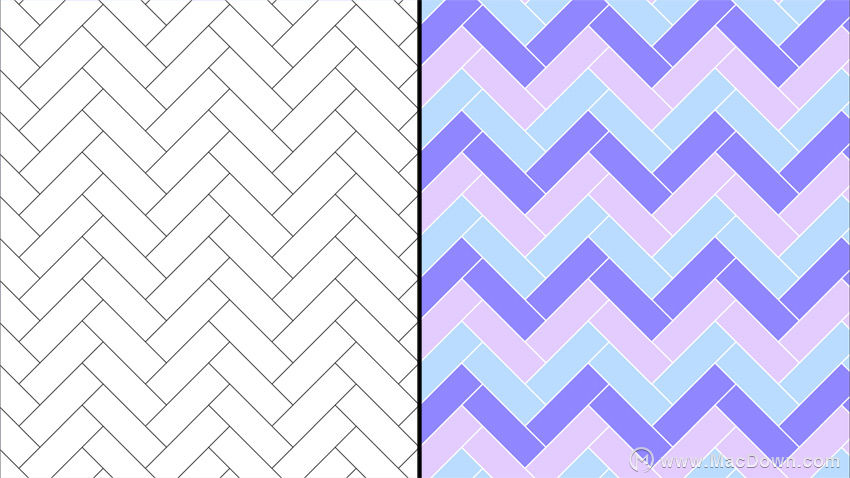
如何在illustrator中制作人字形图案
步骤1
创建一个新文件。按D重置填充和描边。
重置颜色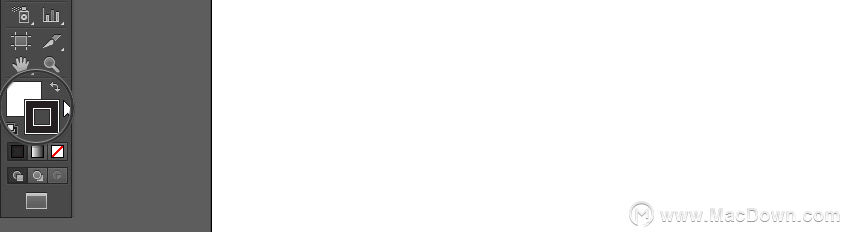 第2步在按住Shift的同时使用矩形工具(M) 绘制正方形。
第2步在按住Shift的同时使用矩形工具(M) 绘制正方形。
画一个正方形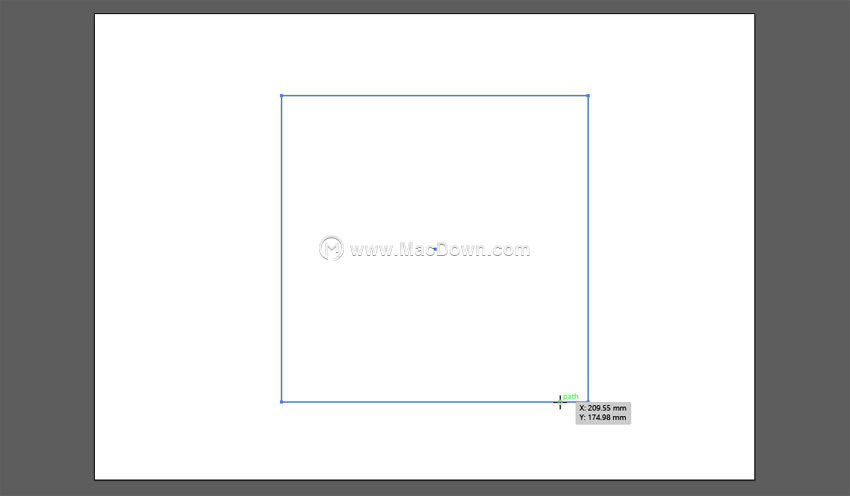 第3步转到对象>路径>拆分为网格。添加3 行和列。
第3步转到对象>路径>拆分为网格。添加3 行和列。
将方块分成网格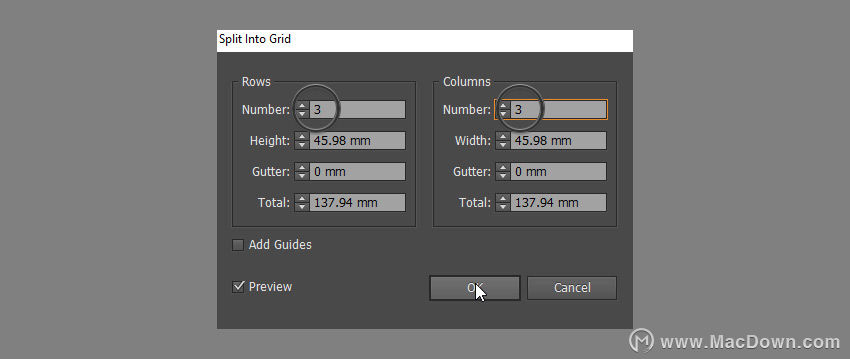 从square创建一个网格
从square创建一个网格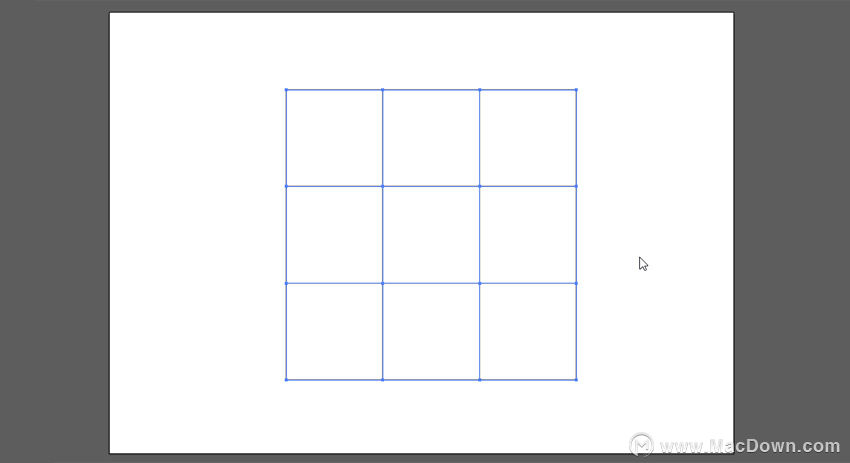
第4步
使用线段工具(\)并在所有方块上绘制对角线。第一个到右边......
向右绘制对角线 ......然后到左边。确保在锚点上开始和结束这些线。在左边画出对角线
......然后到左边。确保在锚点上开始和结束这些线。在左边画出对角线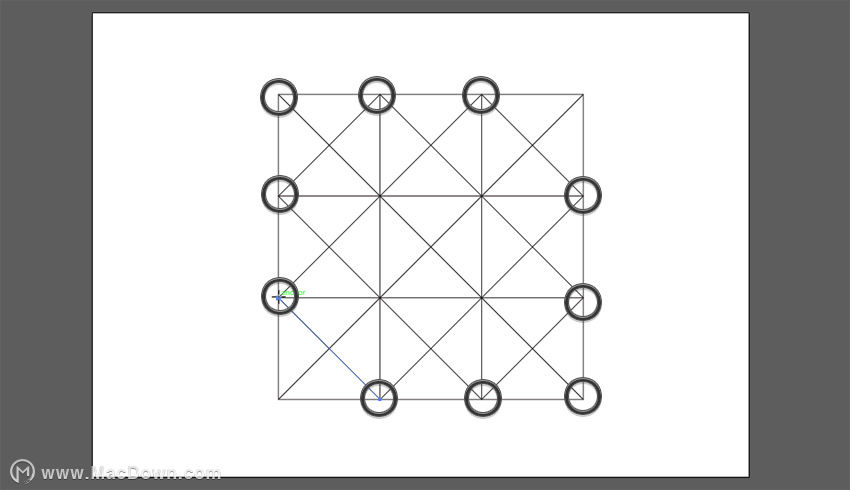 第5步锁定此图层并创建一个新图层。就拿钢笔工具(P) 。按D再次重置填充和描边。单击以下点以绘制倾斜矩形。
第5步锁定此图层并创建一个新图层。就拿钢笔工具(P) 。按D再次重置填充和描边。单击以下点以绘制倾斜矩形。
锁定图层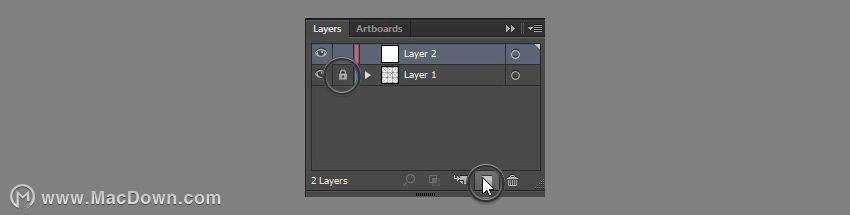 绘制矩形
绘制矩形
第6步
按住Alt 并拖动矩形以创建它们的堆栈。确保将每个完全放在行内。
复制矩形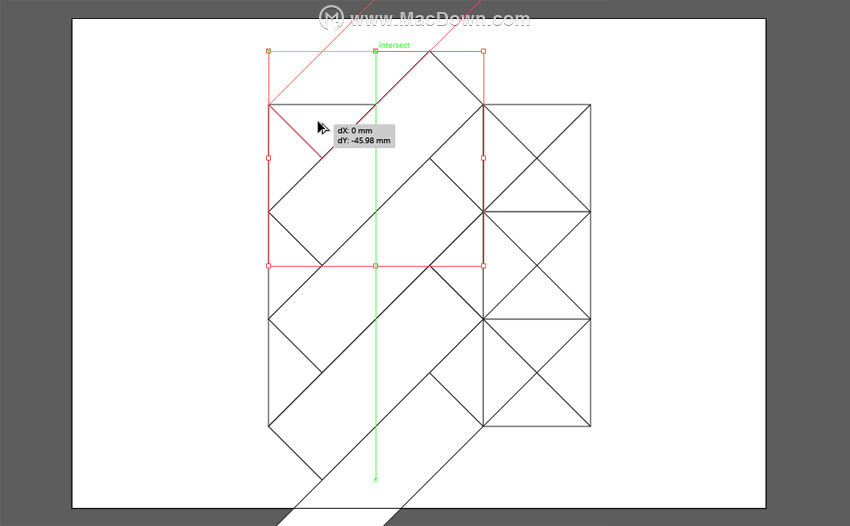 第7步选择整个堆栈。转到对象>变换>反射。选中垂直,然后单击复制。
第7步选择整个堆栈。转到对象>变换>反射。选中垂直,然后单击复制。
反映选择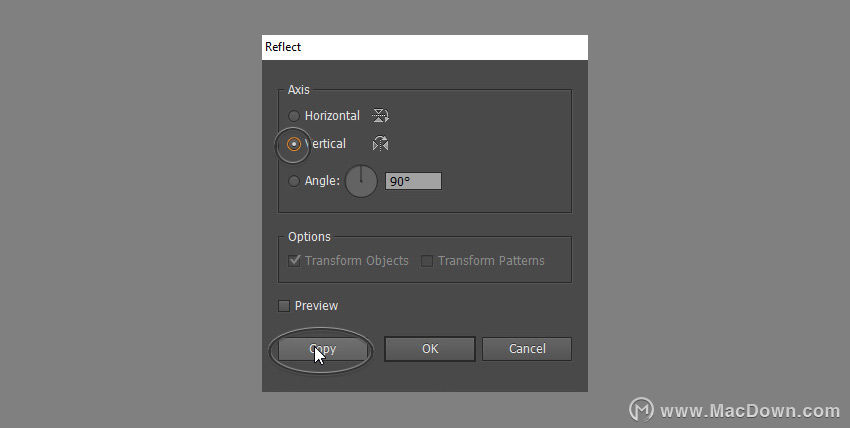 第8步将所选副本向右拖动,直到两个堆叠都为网格。
第8步将所选副本向右拖动,直到两个堆叠都为网格。
创建网格图案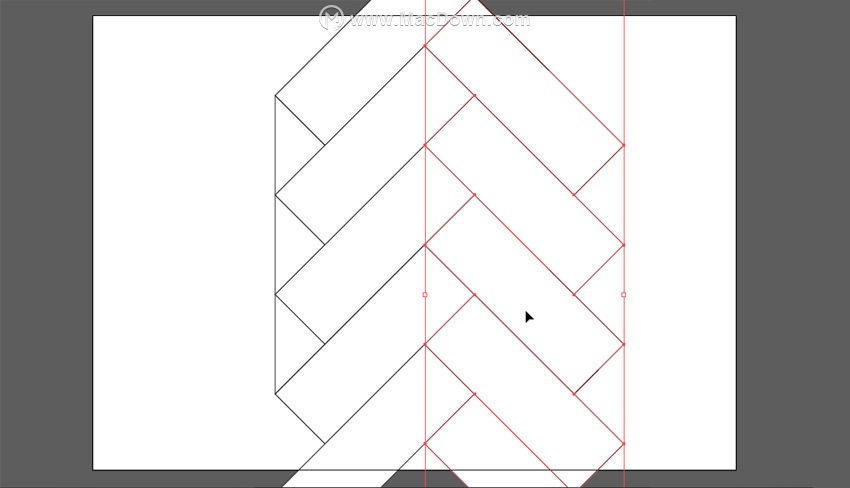 第9步按住Alt键 并将反射的堆栈拖动到左侧,将其与原始堆栈的左侧对齐。
第9步按住Alt键 并将反射的堆栈拖动到左侧,将其与原始堆栈的左侧对齐。
人字形图案插画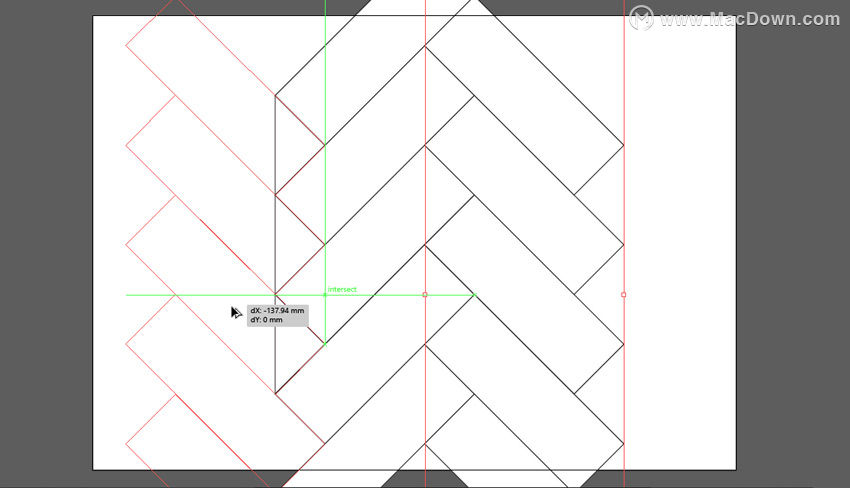 第10步选择全部(Control-A)并调整笔划的厚度,如果您觉得它没有足够突出的话。
第10步选择全部(Control-A)并调整笔划的厚度,如果您觉得它没有足够突出的话。
改变笔画宽度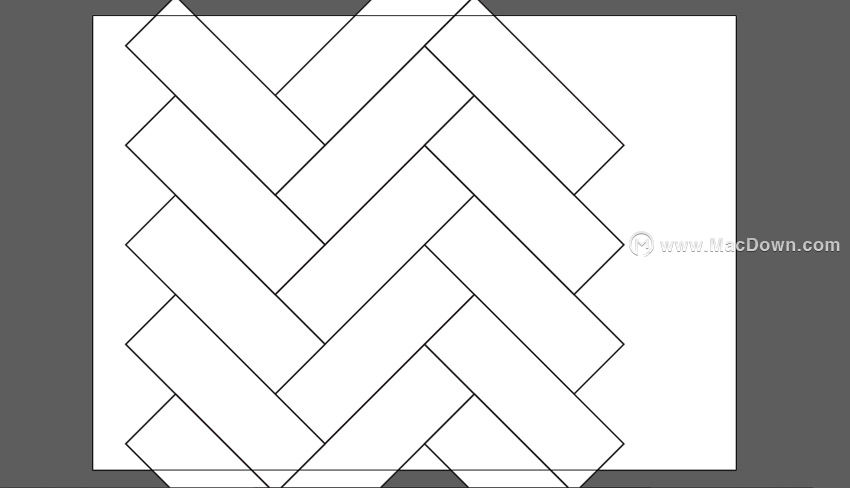 第11步隐藏此图层。创建一个新的并在原始方块上绘制一个正方形。删除它的笔划。
第11步隐藏此图层。创建一个新的并在原始方块上绘制一个正方形。删除它的笔划。
隐藏图层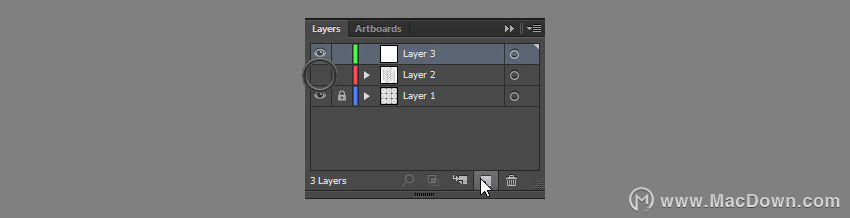 画一个正方形
画一个正方形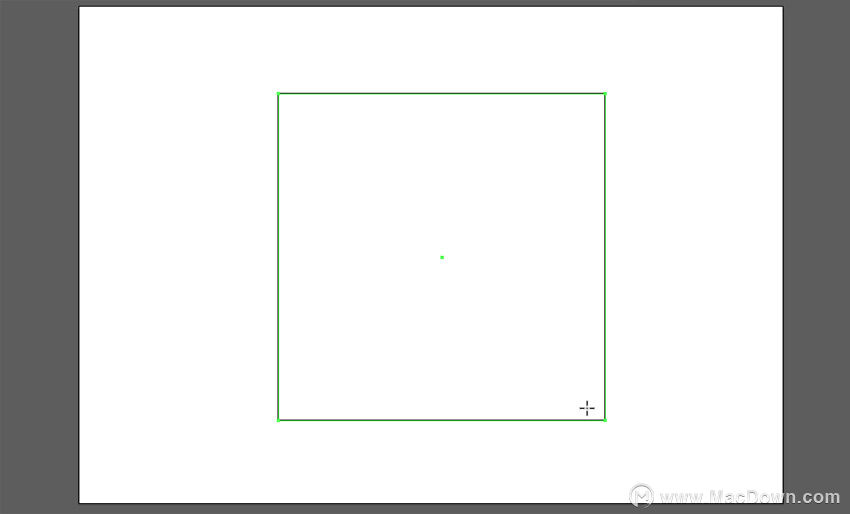 去除笔触颜色
去除笔触颜色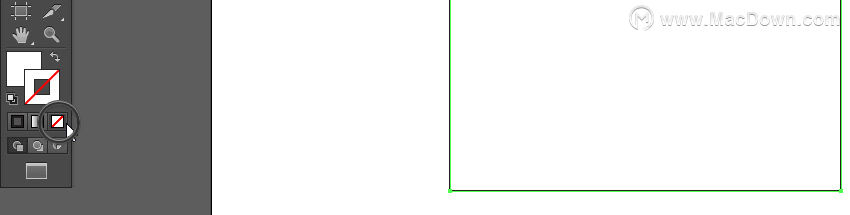 第12步
第12步
显示下层并选择全部。转到对象>剪贴蒙版>制作。做剪贴蒙版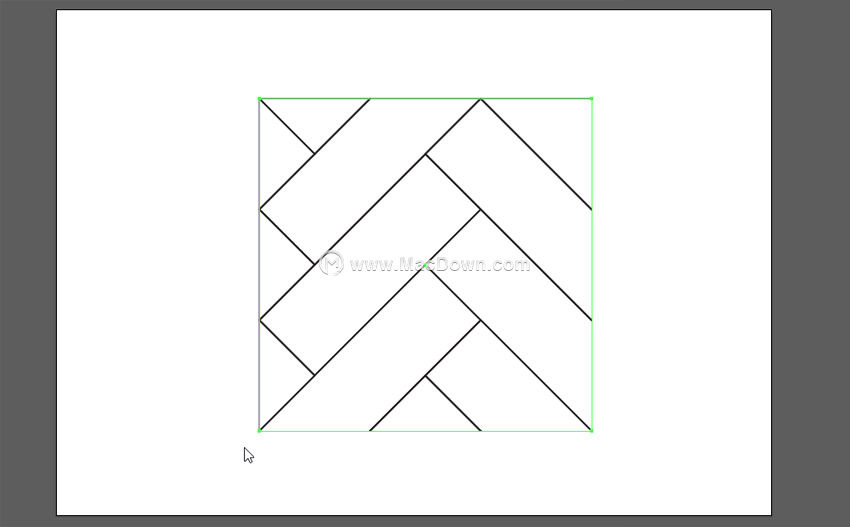 第13步要创建illustrator图案,只需选择 整个对象并将其拖动到“ 色板”面板。
第13步要创建illustrator图案,只需选择 整个对象并将其拖动到“ 色板”面板。
创建模式插画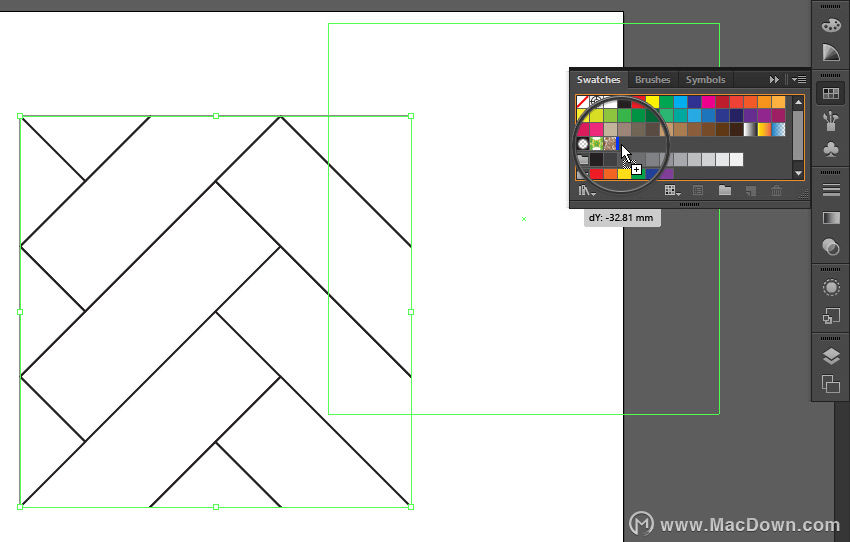 第14步不过,还有一件事我们需要做。因为我们使用了剪贴蒙版,所以illustrator还不知道要用于图案的轮廓。要进行设置,请双击列表上的图案,然后选中尺寸平铺到艺术。单击“完成”。
第14步不过,还有一件事我们需要做。因为我们使用了剪贴蒙版,所以illustrator还不知道要用于图案的轮廓。要进行设置,请双击列表上的图案,然后选中尺寸平铺到艺术。单击“完成”。
创建无缝模式插画 第15步你的illustrator模式已经完成!现在,如果要在illustrator中使用人字形图案,只需选择要应用它的对象,然后单击列表上的图案。
第15步你的illustrator模式已经完成!现在,如果要在illustrator中使用人字形图案,只需选择要应用它的对象,然后单击列表上的图案。
使模式插画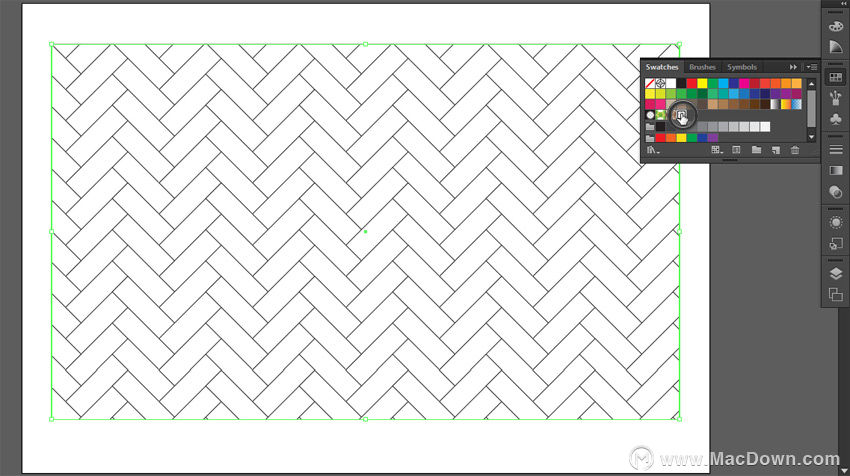 如果你想创建这种人字形图案的修改版本,那就很容易了。只需单独选择矩形即可为它们添加颜色。只需注意图案的结构 - 因为它是无缝的,顶部切割的矩形与底部显示的矩形相同。因此,它们必须具有相同的颜色才能使图案无缝地工作。无缝模式插画人字形图案插画
如果你想创建这种人字形图案的修改版本,那就很容易了。只需单独选择矩形即可为它们添加颜色。只需注意图案的结构 - 因为它是无缝的,顶部切割的矩形与底部显示的矩形相同。因此,它们必须具有相同的颜色才能使图案无缝地工作。无缝模式插画人字形图案插画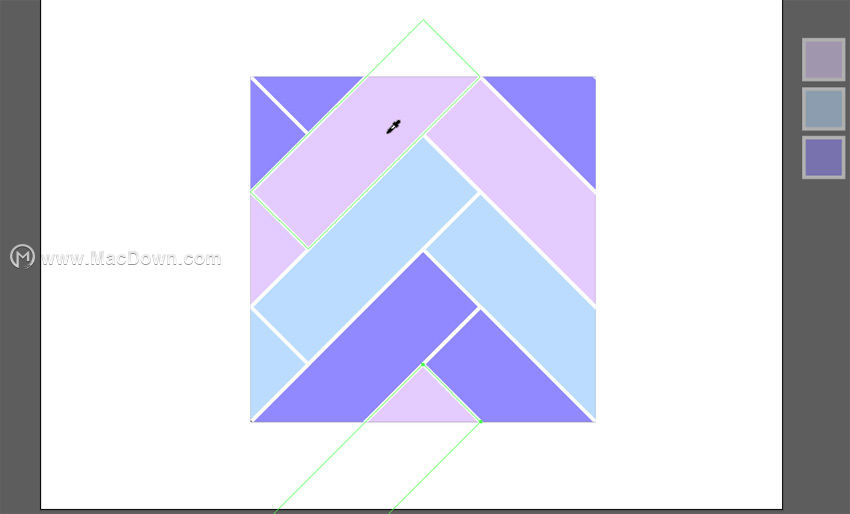
以上就是给大家带来的AI教程:如何在illustrator中制作人字形图案,希望能对你有所帮助。

